怎么给wifi设置密码
如何给WiFi设置密码:详细步骤与安全指南

在当今数字化时代,WiFi已成为我们生活中不可或缺的一部分,为了确保网络安全,防止未经授权的访问,给WiFi设置一个强密码是至关重要的,本文将详细介绍如何给WiFi设置密码,包括不同设备和路由器品牌的设置方法、密码选择技巧以及安全注意事项。
了解WiFi密码的重要性
WiFi密码,也称为网络密钥或安全密钥,是保护无线网络免受未经授权访问的第一道防线,一个强密码可以显著降低被黑客攻击或邻居蹭网的风险,确保您的网络速度和数据安全。
准备工作
- 确认路由器品牌和型号:不同品牌和型号的路由器,其设置界面可能有所不同,常见的路由器品牌包括TP-Link、华硕、小米、华为等。
- 获取管理员权限:设置WiFi密码需要登录路由器的管理界面,这需要管理员用户名和密码,如果您是首次设置,这些信息可能在路由器底部的标签上,如果已更改过,请使用您设置的管理员密码。
- 连接设备:确保您有一台可以连接到该WiFi网络的设备,如电脑、手机或平板,并且知道当前的WiFi密码(如果是首次设置,则可能需要通过有线方式连接)。
设置WiFi密码的步骤
通过电脑浏览器设置
步骤:
- 连接路由器:使用网线将电脑连接到路由器的LAN口,或者确保电脑已连接到该WiFi网络。
- 打开浏览器:在地址栏输入路由器的IP地址,常见的有192.168.0.1、192.168.1.1等,具体地址请参考路由器底部的标签。
- 登录管理界面:输入管理员用户名和密码,登录路由器管理界面。
- 找到WiFi设置:在管理界面中,寻找“无线设置”、“WiFi设置”或类似的选项。
- 设置密码:在相应的字段中输入您想要设置的WiFi密码,建议使用至少8位字符,结合大小写字母、数字和特殊符号的复杂密码。
- 保存并重启:点击“保存”或“应用”按钮,部分路由器可能需要重启才能生效。
示例表格:常见路由器IP地址及默认登录信息
| 路由器品牌 | 默认IP地址 | 默认用户名 | 默认密码 |
|---|---|---|---|
| TP-Link | 168.0.1 | admin | admin |
| 华硕 | 168.1.1 | admin | admin |
| 小米 | 168.31.1 | admin | admin |
| 华为 | 168.3.1 | admin | admin |
通过手机APP设置
许多现代路由器都支持通过手机APP进行管理,这使得设置过程更加便捷。

步骤:
- 下载APP:在应用商店中搜索并下载您路由器对应的官方APP。
- 安装并打开APP:按照提示完成安装,并打开APP。
- 连接路由器:确保手机已连接到该WiFi网络。
- 登录管理界面:使用管理员用户名和密码登录APP。
- 设置密码:在APP中找到WiFi设置选项,输入新的密码并保存。
- 完成设置:根据APP提示,完成后续操作。
通过路由器背面的设置按钮(部分路由器支持)
某些路由器背面设有WPS(Wi-Fi Protected Setup)按钮,可以通过物理方式快速设置或重置WiFi密码,但请注意,这种方法通常不如前两种方法灵活,且可能不支持所有功能。
步骤:
- 找到WPS按钮:在路由器背面找到标有WPS的按钮。
- 按下按钮:同时按下路由器上的WPS按钮和需要连接的设备(如手机、电脑)上的WPS按钮(如果设备支持)。
- 等待连接:设备将自动与路由器建立安全连接,并可能提示您设置新的WiFi密码。
密码选择技巧
- 长度:密码至少应为8位字符,越长越安全。
- 复杂度:结合大小写字母、数字和特殊符号(如!@#$%^&)的密码更难被破解。
- 避免个人信息:不要使用生日、电话号码、姓名等容易被猜测的信息作为密码。
- 定期更换:即使密码很强,也应定期更换以增加安全性。
安全注意事项
- 隐藏SSID:在路由器设置中,可以选择隐藏无线网络的名称(SSID),这样只有知道确切名称的设备才能连接。
- 启用防火墙:确保路由器的防火墙功能已开启,以阻止未经授权的访问。
- 更新固件:定期检查并更新路由器的固件版本,以修复可能存在的安全漏洞。
- 限制连接设备数量:在路由器设置中,可以限制同时连接到网络的设备数量,防止过多的设备占用带宽或进行恶意活动。
- 使用WPA3加密:如果路由器支持,请选择WPA3作为WiFi的加密方式,它是目前最安全的无线加密标准。
相关问题与解答
问题1:忘记了路由器的管理员密码怎么办?
解答:如果您忘记了路由器的管理员密码,通常需要将路由器恢复到出厂设置,这可以通过按住路由器上的复位按钮(通常是一个小孔,需要用牙签或针等细物按住)几秒钟来实现,恢复出厂设置后,路由器的管理员密码将重置为默认值(通常是admin/admin),然后您可以重新设置WiFi密码和管理员密码,恢复出厂设置将清除所有自定义设置,包括已连接的设备列表、端口转发规则等。
问题2:如何更改WiFi密码而不影响已连接的设备?
解答:更改WiFi密码后,已连接的设备将需要重新输入新的密码才能继续连接,为了减少影响,您可以采取以下措施:
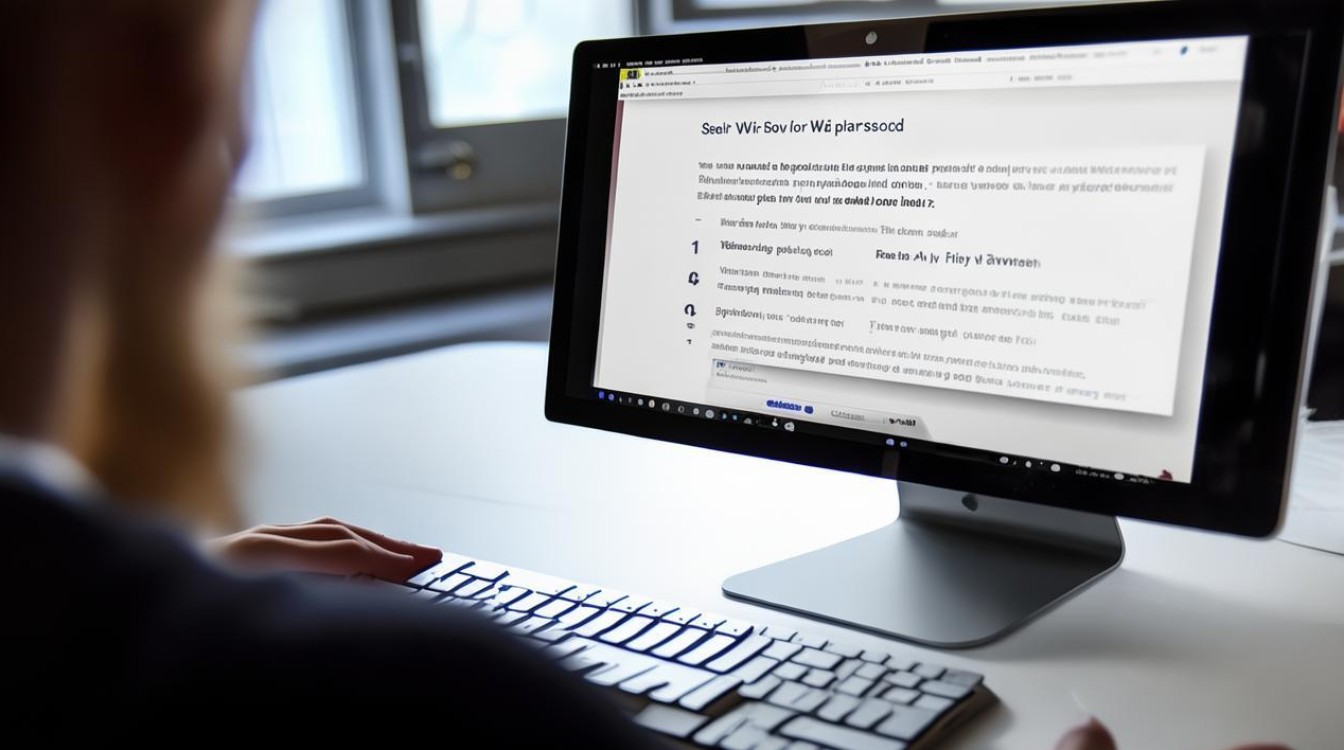
- 提前通知:在更改密码之前,通知家庭成员或同事等需要连接的设备用户,让他们做好准备。
- 使用相同的SSID:在更改密码时,保持无线网络的名称(SSID)不变,这样设备在断开连接后会自动搜索并尝试重新连接。
- 提供临时密码:如果需要立即更改密码,可以提供一个临时密码给需要连接的设备用户,让他们在更改过程中能够继续连接,但请注意,临时密码应足够复杂,以防止被滥用。
- 使用APP或管理工具:如果路由器支持通过手机APP或管理工具进行远程管理,您可以在不中断网络的情况下更改密码,并通过APP或管理工具向设备用户发送新密码的通知
版权声明:本文由环云手机汇 - 聚焦全球新机与行业动态!发布,如需转载请注明出处。












 冀ICP备2021017634号-5
冀ICP备2021017634号-5
 冀公网安备13062802000102号
冀公网安备13062802000102号